En quoi consistent la fonction double SIM et la carte SIM intégrée? Comment m’en servir?
Appareils compatibles avec les cartes eSIM :
- iPhone XS, iPhone XS Max, iPhone XR, ou version ultérieure (la fonction double SIM est prise en charge sur iPhone 13 ou version ultérieure)
- iPad 2019 7e génération, iPad Pro 11” 2018 1e génération, iPad Pro 12.9” 2018 3e génération, iPad Air 2019 3e génération, iPad Mini 2019 5e génération ou ultérieure*
- Gamme Google Pixel 3a, Pixel 4 ou version ultérieure
- Gamme Samsung Galaxy S21 ou version ultérieure
- Samsung Galaxy Z Fold3, Samsung Galaxy Z Flip3 ou version ultérieure
- Samsung Galaxy Note20, Samsung Galaxy Note20 Ultra
- Samsung A54 / A35 series ou version ultérieure
- Samsung Galaxy Tab Active 5 ou version ultérieure
- Motorola Edge 2023 series / Moto G 5G 2024 ou version ultérieure
La compatibilité des cartes SIM intégrées peut varier pour les appareils achetés à l’extérieur du Canada. Veuillez vérifier auprès du fabricant si vous avez des doutes.
*Les modèles de iPad lancés depuis 2024 sont avec carte intégrée seulement (ils ne comportent pas de fente pour carte SIM matérielle).
Pour un appareil acheté dernièrement
Si une carte SIM intégrée a été réservée sur votre iPhone ou votre iPad lorsque vous l’avez acheté chez Bell, activez votre appareil et suivez les instructions de configuration initiales pour terminer la configuration de votre carte.
Si vous passez à un nouvel appareil Apple, suivez ces instructions pour transférer votre service Mobilité actuel.
Pour une ligne Mobilité, nouvelle ou actuelle, sur votre propre appareil
Pour terminer la configuration de votre ligne Bell Mobilité, vous devrez télécharger et configurer la carte SIM intégrée sur votre appareil Apple.
Si vous transférez votre numéro de téléphone chez Bell à partir d’un autre fournisseur, transférez d’abord votre numéro de téléphone.
-
Configuration d’une carte SIM intégrée dans l’application MonBell
Si vous utilisez l’application MonBell pour activer une ligne du service Mobilité avec une carte SIM intégrée, vous serez invité à configurer votre carte SIM intégrée dans l’application après avoir passé votre commande.
Si vous n’avez pas terminé la configuration de votre carte SIM intégrée, connectez-vous dans l’application et sélectionnez Configurer la carte SIM intégrée. Les étapes ci-dessous ne s’appliqueront pas.
-
Configuration d’une carte SIM intégrée au moyen d’un avis envoyé à votre appareil
Après avoir activé votre ligne Bell Mobilité sur la carte SIM intégrée, vous devriez recevoir sur votre appareil un avis indiquant que votre forfait de téléphonie cellulaire est prêt à être installé. Touchez l’avis et suivez les instructions pour configurer votre carte SIM intégrée. Vous pouvez également trouver l’avis en allant dans Paramètres sur votre appareil.
-
Configuration d’une carte SIM intégrée par code QR ou code d’activation
Si vous n’avez pas reçu l’avis lié à la carte SIM intégrée, suivez les instructions ci-dessous pour configurer votre carte SIM intégrée. Assurez-vous que votre appareil Apple fonctionne avec iOS 13.0 (ou une version ultérieure) et qu’il est connecté à Internet (réseau Wi-Fi ou mobile).
- Allez dans Réglages > Réseau cellulaire > Ajouter une carte eSIM (ou Ajouter un forfait cellulaire).
- Si on vous le demande, sélectionnez Utiliser un code QR.
- Scannez le code QR ci-dessous et suivez les instructions proposées :
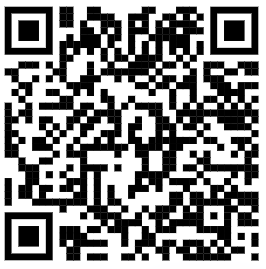
Vous pouvez également entrer les renseignements manuellement :
- Sélectionnez Saisir les détails manuellement.
- Dans le champ Adresse SM-DP+ collez ou entrez : bmc.prod.ondemandconnectivity.com
- Laissez le champ Code d’activation vide.
Pour un appareil acheté dernièrement
Si une carte SIM intégrée a été réservée sur votre appareil lorsque vous l’avez acheté auprès de nous, activez votre appareil et suivez les instructions de configuration initiales pour terminer la configuration de votre carte.
Si vous passez à un nouvel appareil, suivez ces instructions pour transférer votre service Mobilité actuel.
Pour une ligne Mobilité, nouvelle ou actuelle, sur votre propre appareil
Pour terminer la configuration de votre ligne Bell Mobilité, vous devrez télécharger et configurer la carte SIM intégrée sur votre appareil Samsung.
Si vous transférez votre numéro de téléphone chez Bell à partir d’un autre fournisseur, transférez d’abord votre numéro de téléphone.
-
Configuration d’une carte SIM intégrée dans l’application MonBell
Si vous utilisez l’application MonBell pour activer une ligne du service Mobilité avec une carte SIM intégrée, vous serez invité à configurer votre carte SIM intégrée dans l’application après avoir passé votre commande.
Si vous n’avez pas terminé la configuration de votre carte SIM intégrée, connectez-vous dans l’application et sélectionnez Configurer la carte SIM intégrée. Les étapes ci-dessous ne s’appliqueront pas.
-
Configuration d’une carte SIM intégrée au moyen d’un avis envoyé à votre appareil
Après avoir activé votre ligne Bell Mobilité sur la carte SIM intégrée, vous devriez recevoir sur votre appareil un avis indiquant que votre forfait de téléphonie cellulaire est prêt à être installé. Touchez l’avis et suivez les instructions pour configurer votre carte SIM intégrée. Vous pouvez également trouver l’avis en allant dans Paramètres sur votre appareil.
-
Configuration d’une carte SIM intégrée par code QR ou code d’activation
Si vous n’avez pas reçu l’avis lié à la carte SIM intégrée, suivez les instructions ci-dessous pour configurer votre carte SIM intégrée. Assurez-vous que votre appareil Samsung est muni du système Android 12.0 (ou d’une version plus récente) et connecté à Internet (réseau Wi-Fi ou mobile).
- Allez dans Paramètres > Connexions > Gestionnaire SIM.
- Sélectionnez Ajout d’un eSIM > Numérisation code QR opérateur.
- La caméra s’ouvrira. Scannez le code QR ci-dessous et suivez les instructions proposées :
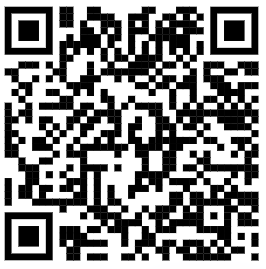
Vous pouvez également entrer les détails manuellement :
- Sélectionnez Ajout avec le code d’activation.
- Dans le champ Code d’activation, collez ou entrez : bmc.prod.ondemandconnectivity.com
- Suivez les instructions proposées à l’écran
Pour un appareil acheté dernièrement
Si une carte SIM intégrée a été réservée sur votre appareil lorsque vous l’avez acheté auprès de nous, activez votre appareil et suivez les instructions de configuration initiales pour terminer la configuration de votre carte.
Si vous passez à un nouvel appareil, suivez ces instructions pour transférer votre service Mobilité actuel.
Pour une ligne Mobilité, nouvelle ou actuelle, sur votre propre appareil
Pour terminer la configuration de votre ligne Bell Mobilité, vous devrez télécharger et configurer la carte SIM intégrée sur votre Google Pixel.
Si vous transférez votre numéro de téléphone chez Bell à partir d’un autre fournisseur, transférez d’abord votre numéro de téléphone.
-
Configuration d’une carte SIM intégrée dans l’application MonBell
Si vous utilisez l’application MonBell pour activer une ligne du service Mobilité avec une carte SIM intégrée, vous serez invité à configurer votre carte SIM intégrée dans l’application après avoir passé votre commande.
Si vous n’avez pas terminé la configuration de votre carte SIM intégrée, connectez-vous dans l’application et sélectionnez Configurer la carte SIM intégrée. Les étapes ci-dessous ne s’appliqueront pas.
-
Configuration d’une carte SIM intégrée au moyen d’un avis envoyé à votre appareil
Après avoir activé votre ligne Bell Mobilité sur la carte SIM intégrée, vous devriez recevoir sur votre appareil un avis indiquant que votre forfait de téléphonie cellulaire est prêt à être installé. Touchez l’avis et suivez les instructions pour configurer votre carte SIM intégrée. Vous pouvez également trouver l’avis en allant dans Paramètres sur votre appareil.
-
Configuration d’une carte SIM intégrée par code QR ou code d’activation
Si vous n’avez pas reçu l’avis lié à la carte SIM intégrée, suivez les instructions ci-dessous pour configurer votre carte SIM intégrée. Votre Google Pixel doit être doté de la version 10 du système d’exploitation Android ou d’une version plus récente. Il doit aussi être connecté à Internet (réseau Wi-Fi ou mobile).
- Allez dans Paramètres > Réseau et Internet.
- Sélectionnez Cartes SIM.
- Sélectionnez Télécharger une carte SIM à la place.
- Sélectionnez Suivant et suivez les étapes proposées.
- Sélectionnez Activer.
- Si on vous demande de confirmer votre réseau, sélectionnez Bell. Si Bell n’est pas dans la liste, sélectionnez Utiliser un réseau différent et balayez le code QR ci-dessous :
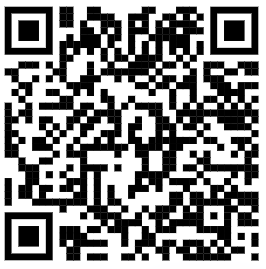
Vous pouvez également entrer les détails manuellement :
- Sélectionnez Besoin d’assistance au bas de l’écran. Si on vous demande de confirmer votre réseau, sélectionnez Bell.
- Sélectionnez Saisir les détails manuellement.
- Entrez ou collez le code ci-dessous :
bmc.prod.ondemandconnectivity.com